win10如何关闭键盘的使用 如何在Windows 10上关闭屏幕键盘
更新时间:2024-09-25 17:54:06作者:yang
在使用Windows 10时,有时候我们可能会需要关闭屏幕键盘,无论是因为不需要使用它或是想要节省屏幕空间,关闭屏幕键盘可以通过简单的步骤来实现,让我们来看看如何在Windows 10上关闭屏幕键盘。
具体步骤:
1.启动计算机设置,点击"轻松使用"图标。
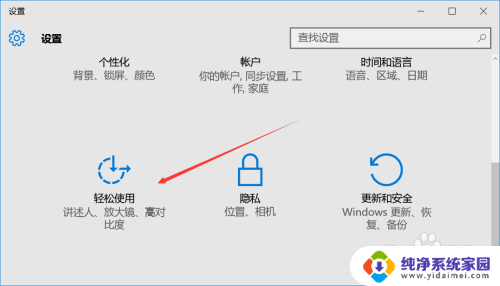
2.点击"键盘"图标,如图所示。
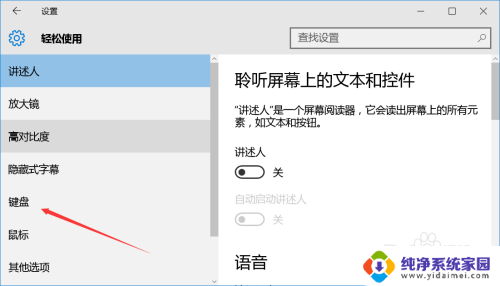
3.关闭"打开屏幕键盘"控制按钮,这样就设置完成了。
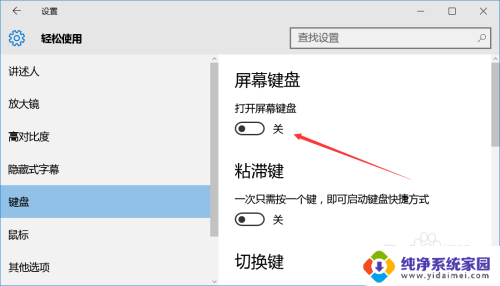
以上就是win10如何关闭键盘的使用的全部内容,还有不懂得用户就可以根据小编的方法来操作吧,希望能够帮助到大家。
win10如何关闭键盘的使用 如何在Windows 10上关闭屏幕键盘相关教程
- 笔记本怎么关闭键盘 Win10如何禁用笔记本键盘关闭的方法
- 笔记本的f1~f12键如何关闭 Windows10如何关闭F1到F12键盘快捷键
- 怎样关闭笔记本小键盘 win10笔记本小键盘如何关闭
- 键盘快捷键关闭 win10如何关闭快捷键功能
- 笔记本电脑关闭键盘快捷键 Win10如何关闭快捷键设置
- 电脑屏幕暂时关闭快捷键 如何在Win10中关闭特定快捷键
- 怎样关闭键盘快捷键系统 win10如何关闭快捷键
- win10 键盘 开机 Windows10 如何关闭键盘开机
- 如何关闭电脑粘滞键 win10如何关闭粘滞键盘
- 如何关电脑屏幕快捷键 win10如何关闭快捷键功能
- 怎么查询电脑的dns地址 Win10如何查看本机的DNS地址
- 电脑怎么更改文件存储位置 win10默认文件存储位置如何更改
- win10恢复保留个人文件是什么文件 Win10重置此电脑会删除其他盘的数据吗
- win10怎么设置两个用户 Win10 如何添加多个本地账户
- 显示器尺寸在哪里看 win10显示器尺寸查看方法
- 打开卸载的软件 如何打开win10程序和功能窗口